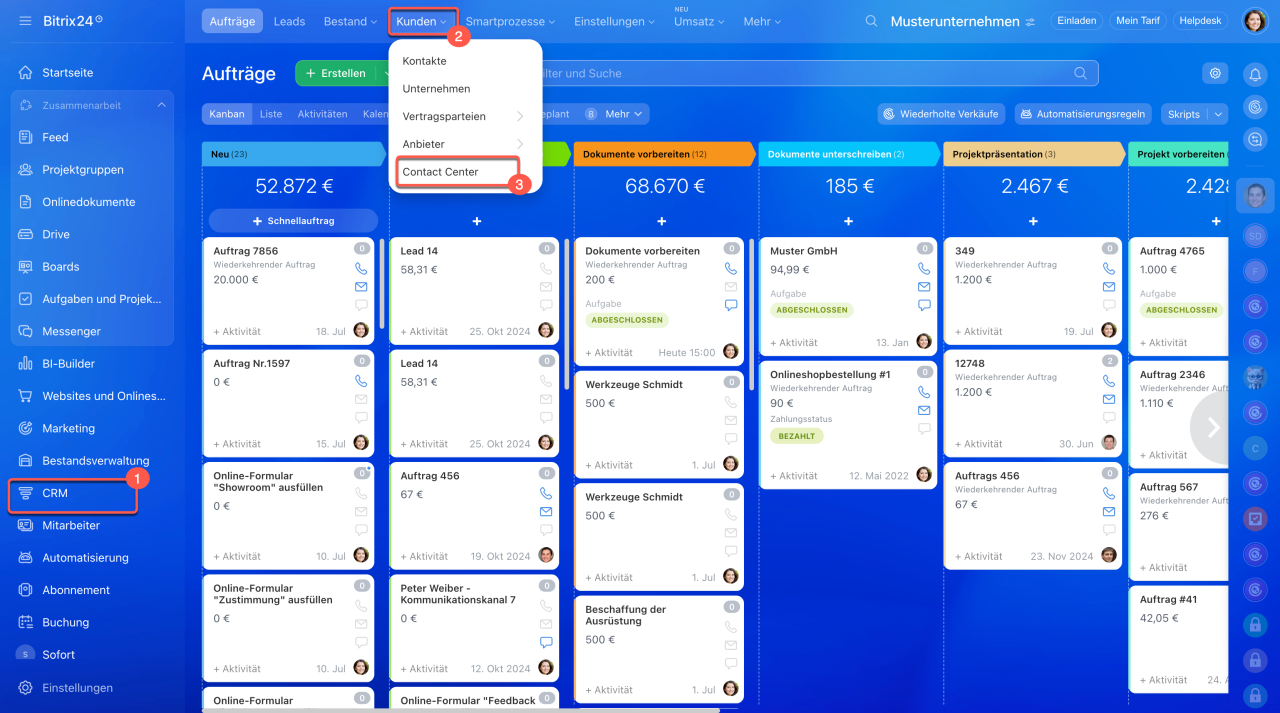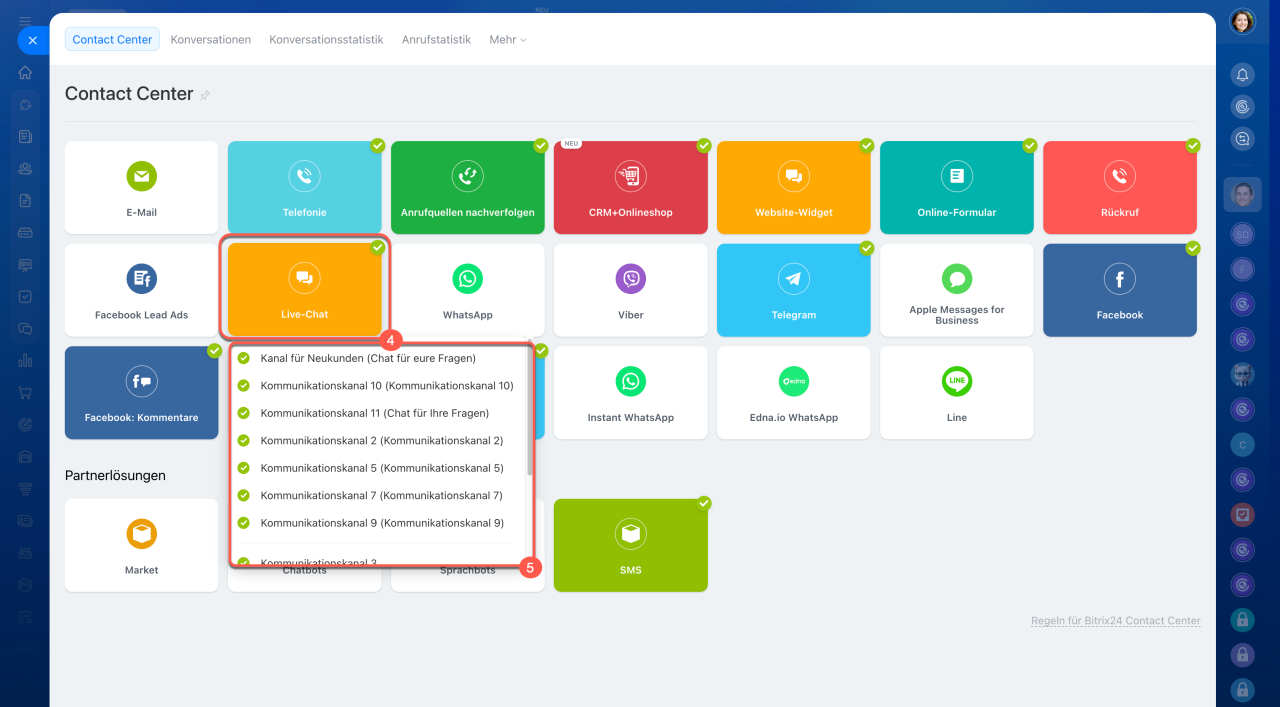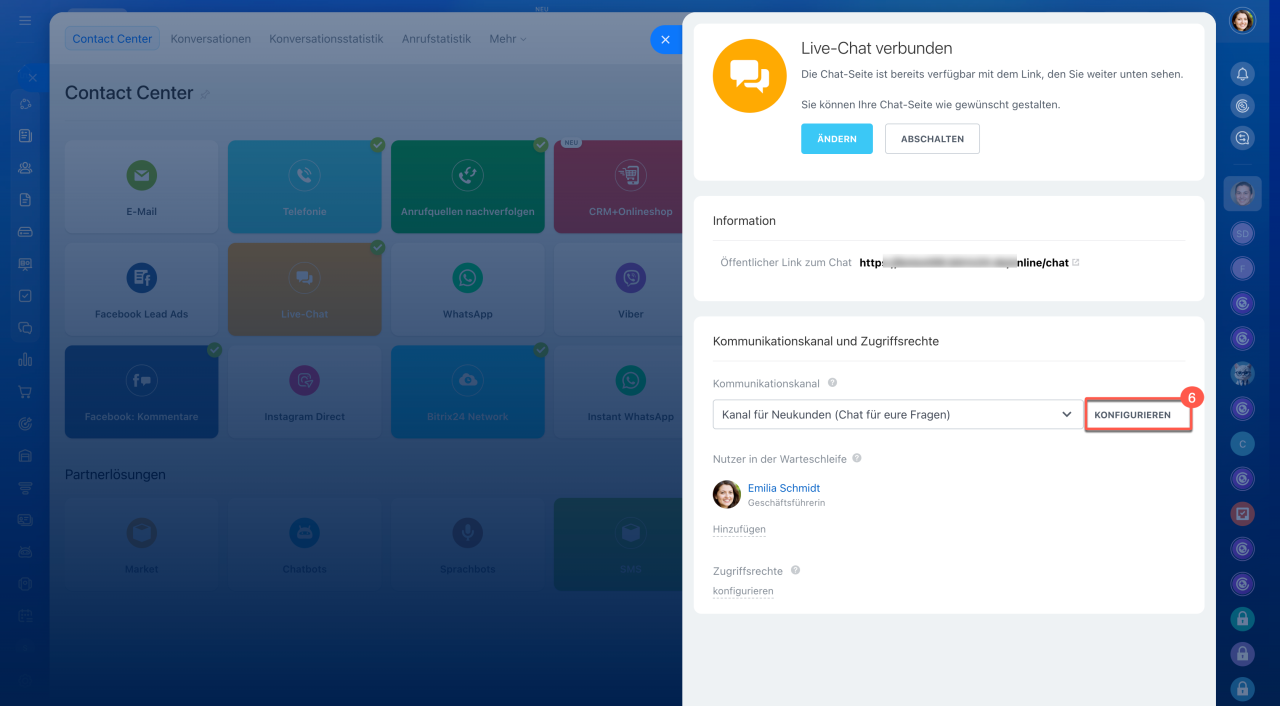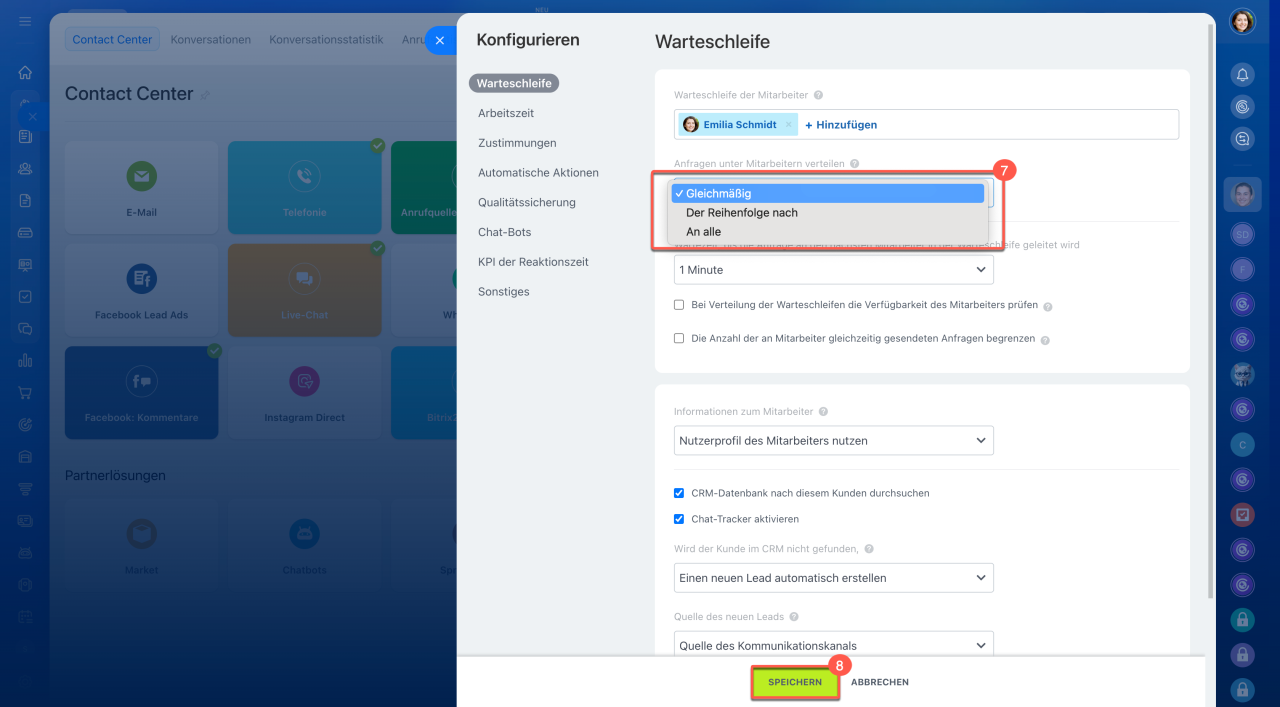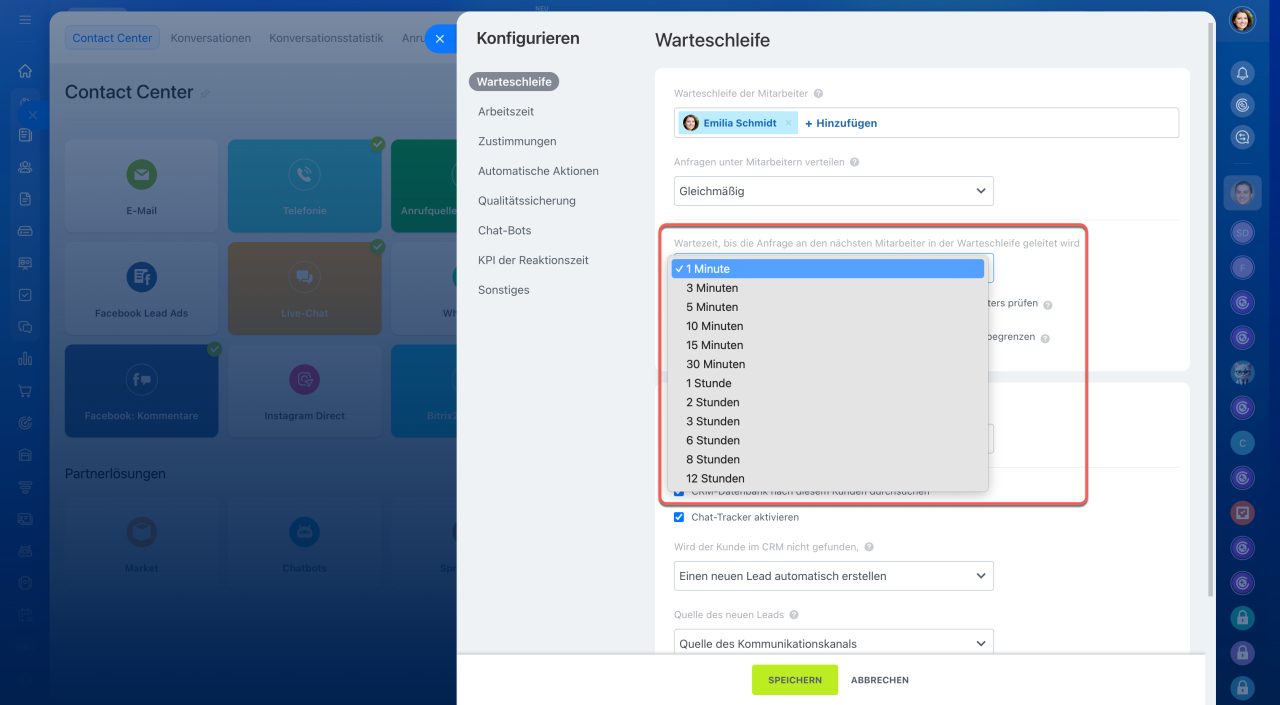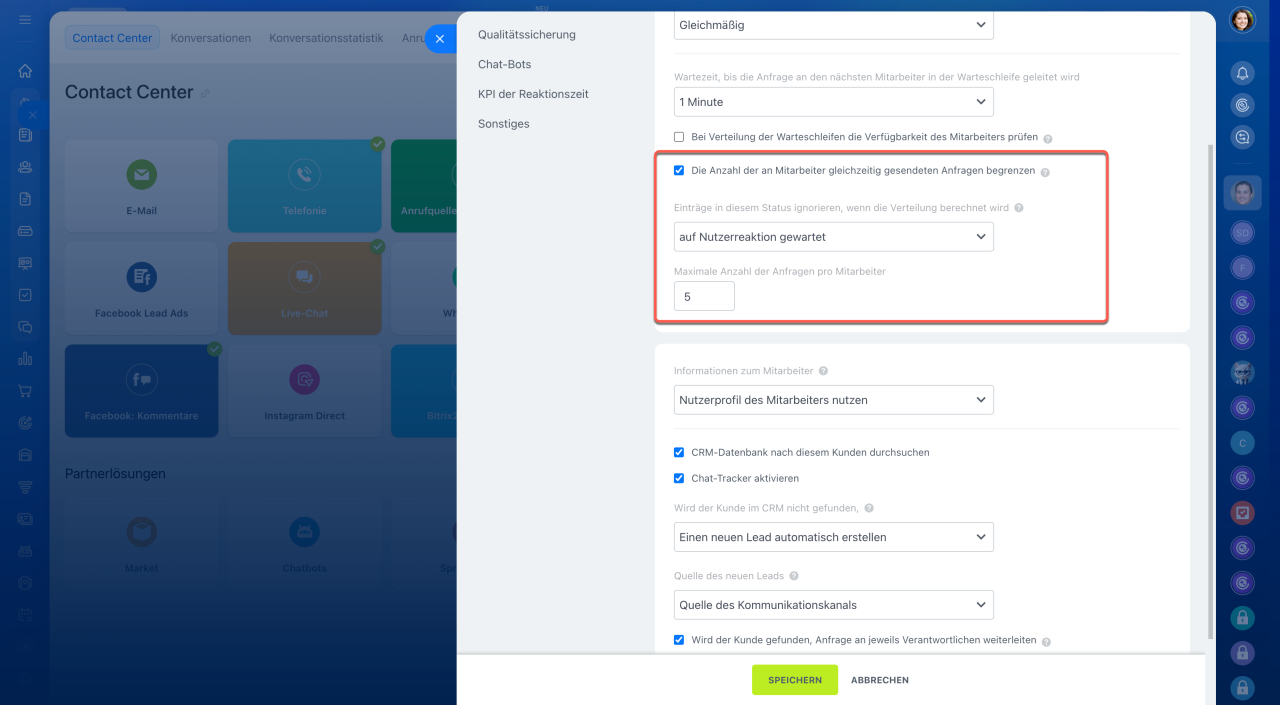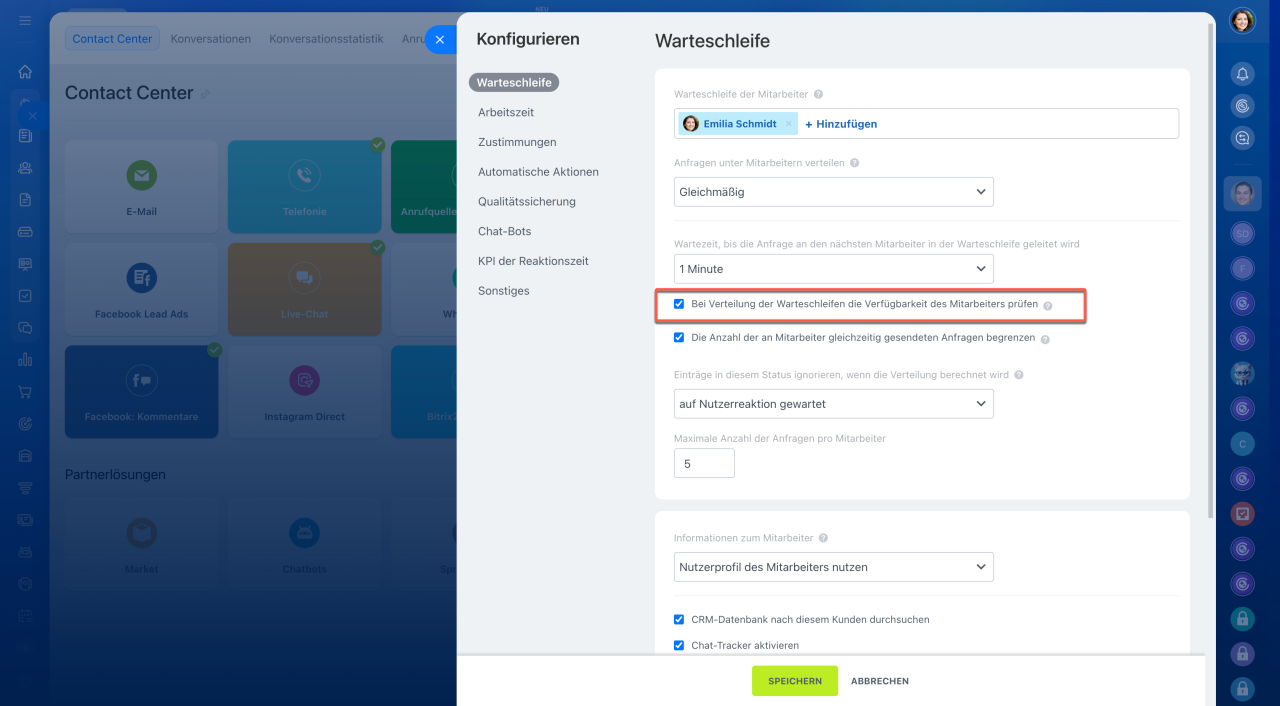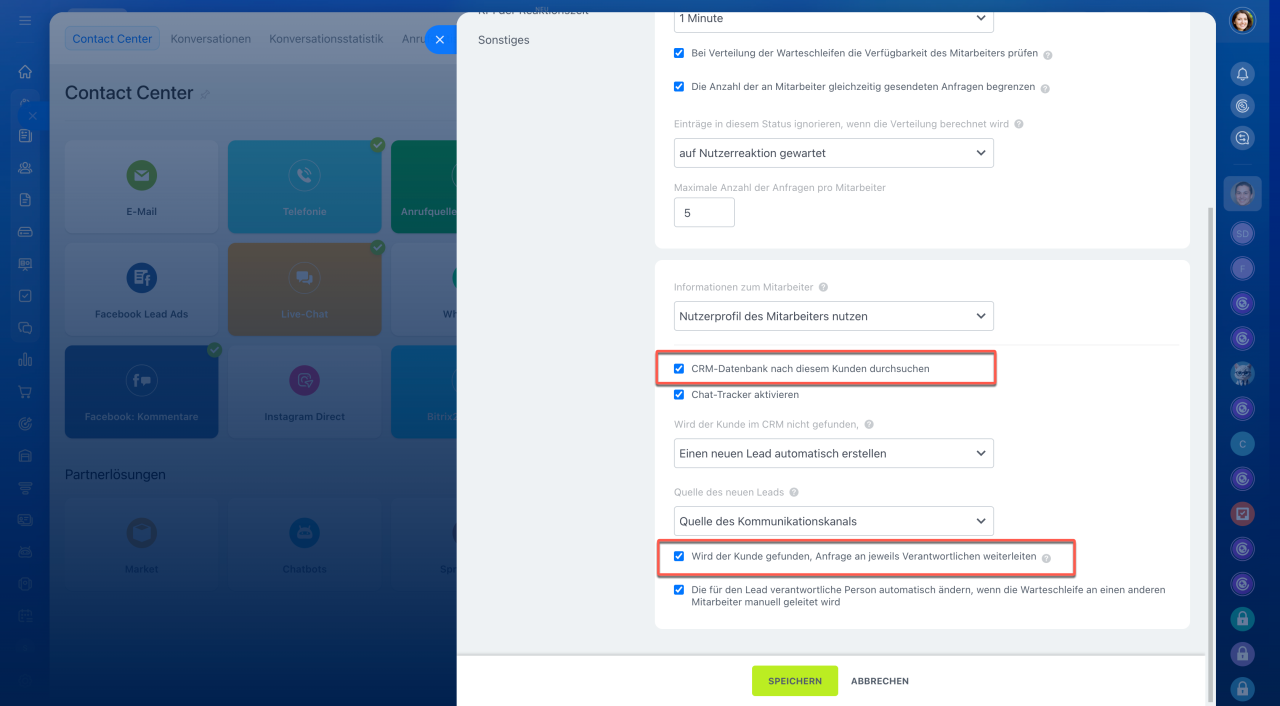Die Warteschleife in Kommunikationskanälen ist eine Liste von Mitarbeitern, die Kundenanfragen in Bitrix24 beantworten. Sie hilft, die Arbeitsbelastung gleichmäßig zu verteilen, sodass Kunden rechtzeitig eine Antwort erhalten, selbst wenn ein Mitarbeiter gerade beschäftigt ist.
In diesem Beitrag erfahren Sie:
- wie die Verteilung von Anfragen erfolgt,
- wie die gleichmäßige Verteilung von Anfragen funktioniert,
- wie Bitrix24 die Verfügbarkeit der Mitarbeiter überprüft,
- wie eine Anfrage einem Verantwortlichen im CRM zugewiesen wird,
- was mit nicht zugewiesenen Dialogen passiert.
Verteilung von Anfragen auswählen
Die Verteilungsmethode von Anfragen beeinflusst die Antwortgeschwindigkeit und die Arbeitsbelastung der Mitarbeiter. Sie kann vom Administrator von Bitrix24 konfiguriert werden.
1–3. Öffnen Sie den Bereich CRM > Kunden > Contact Center.
4. Wählen Sie einen Kommunikationskanal aus, z. B. den Live-Chat.
5. Wählen Sie den Kommunikationskanal aus der Liste aus.
6. Klicken Sie auf Konfigurieren im Bereich Kommunikationskanal und Zugriffsrechte.
7. Wählen Sie die Methode der Verteilung eingehender Anfragen im Bereich Warteschleife:
- Gleichmäßig: Anfragen werden gleichmäßig auf die Mitarbeiter in der Warteschleife verteilt.
- Der Reihenfolge nach: Anfragen werden dem ersten Mitarbeiter in der Liste zugewiesen. Wenn dieser Mitarbeiter nicht antwortet, wird die Anfrage an den nächsten Mitarbeiter weitergeleitet.
- An alle: Alle Mitarbeiter in der Warteschleife erhalten die Anfrage gleichzeitig und jeder kann sie übernehmen.
8. Speichern Sie die Änderungen.
Wird ein Mitarbeiter der Warteschlange hinzugefügt, kann er Kundenanfragen beantworten, unabhängig davon, wie die Zugriffsrechte konfiguriert sind.
Zugriffsrechte für die Kommunikationskanäle
Für die Verteilungsmethoden Gleichmäßig und Der Reihenfolge nach können Sie zusätzliche Parameter aktivieren.
Wartezeit, bis die Anfrage an den nächsten Mitarbeiter in der Warteschleife geleitet wird. Geben Sie an, wie lange Bitrix24 auf die Antwort eines Mitarbeiters wartet, bevor der Dialog an den nächsten Mitarbeiter weitergeleitet wird. Dies verhindert, dass Kunden unnötig lange warten, falls ein Mitarbeiter beschäftigt oder nicht am Arbeitsplatz ist. Wählen Sie die gewünschte Wartezeit aus der Liste aus.
Die Anzahl der gleichzeitig an einen Mitarbeiter gesendeten Anfragen begrenzen. Wenn viele Anfragen eintreffen und die Mitarbeiter nicht sofort antworten können, kann die maximale Anzahl aktiver Dialoge pro Mitarbeiter begrenzt werden.
- Aktivieren Sie die Option Die Anzahl der gleichzeitig an Mitarbeiter gesendeten Anfragen begrenzen.
- Wählen Sie aus, welche Anfragen bei der Begrenzung nicht berücksichtigt werden sollen:
- Beantwortete: Anfragen, auf die der Mitarbeiter bereits mindestens einmal geantwortet hat.
- Auf Nutzerreaktion gewartet: Dialoge, bei denen der Mitarbeiter auf eine Antwort des Kunden wartet.
- Geschlossene: Nur Anfragen, die abgeschlossen sind oder auf eine Bewertung warten.
- Geben Sie die maximale Anzahl gleichzeitiger Anfragen für einen Mitarbeiter an. Sobald das Limit erreicht ist, werden keine weiteren Anfragen mehr an diesen Mitarbeiter geleitet.
Limits für nicht geschlossene Dialoge
Gleichmäßige Verteilung
Bei der gleichmäßigen Verteilung weist Bitrix24 die Anfrage dem Mitarbeiter zu, der am längsten keine neuen Dialoge erhalten hat. Dies hilft, die Arbeitsbelastung möglichst gleichmäßig zu verteilen, die Anzahl der Chats pro Mitarbeiter kann jedoch leicht variieren.
Bitrix24 aktualisiert die Wartezeit des Mitarbeiters nach jeder zugewiesenen Anfrage, um eine Überlastung zu vermeiden. Wenn ein Mitarbeiter keine Anfragen erhält, überprüfen Sie, ob er möglicherweise:
- einen Dialog verpasst hat,
- einen Chat an einen anderen Mitarbeiter weitergeleitet hat,
- offline ist,
- eine Pause eingelegt oder den Arbeitstag beendet hat.
Verfügbarkeit des Mitarbeiters prüfen
Wenn die Einstellung Verfügbarkeit des Mitarbeiters bei der Verteilung prüfen aktiviert ist, überprüft Bitrix24, ob der Mitarbeiter:
- nicht deaktiviert ist,
- nicht im Urlaub ist,
- online ist,
- den Arbeitstag begonnen hat und keine Pause eingelegt hat, wenn der Service Arbeitszeiterfassung aktiviert ist.
An Mitarbeiter, die nicht verfügbar sind, werden keine Anfragen verteilt.
Wenn ein Mitarbeiter nach Erhalt einer Anfrage nicht mehr verfügbar ist:
- werden unbeantwortete Dialoge zurück in die Warteschleife geleitet und an verfügbare Mitarbeiter weitergegeben,
- bleibt ein Dialog mit der letzten Nachricht des Mitarbeiters bei diesem, bis der Kunde antwortet,
- werden Dialoge mit der letzten Nachricht des Kunden zurück in die Warteschleife geleitet.
Verfügbarkeit des Mitarbeiters prüfen
Anfrage einem Verantwortlichen im CRM zuweisen
Bitrix24 kann den Dialog nicht an die Warteschleife, sondern direkt an den Verantwortlichen im CRM weiterleiten. Dies ermöglicht es dem Kunden, schneller eine Antwort von dem Mitarbeiter zu erhalten, der bereits mit seinem Anliegen vertraut ist.
- Aktivieren Sie die Einstellung CRM-Datenbank nach diesem Kunden durchsuchen. Wenn die Telefonnummer oder E-Mail-Adresse des Kunden bereits in der CRM-Datenbank vorhanden ist, wird die neue Anfrage automatisch mit dem bestehenden Formular verknüpft.
- Aktivieren Sie die Einstellung Wenn der Kunde gefunden wird, Anfrage an den jeweiligen Verantwortlichen weiterleiten. Der Dialog wird an den Mitarbeiter weitergeleitet, der für den Kontakt, das Unternehmen oder den Lead verantwortlich ist.
Wenn der Verantwortliche nicht verfügbar ist, hängt die Verteilung des Dialogs von der Einstellung Bei Verteilung der Warteschleifen die Verfügbarkeit des Mitarbeiters prüfen ab.
- Ist die Einstellung aktiviert, wird die Anfrage in die Warteschlange geleitet und an einen anderen Mitarbeiter verteilt.
- Ist die Einstellung deaktiviert, bleibt der Dialog beim Verantwortlichen. Der Kunde erhält eine Antwort, sobald der Mitarbeiter zurückkehrt.
Was passiert mit nicht zugewiesenen Anfragen?
Nicht verteilte Anfragen werden von Bitrix24 erneut in die Warteschlange geleitet.
- Wenn niemand den Dialog annimmt, sucht Bitrix24 automatisch erneut nach einem geeigneten Mitarbeiter. Sind keine Mitarbeiter verfügbar, bleibt der Dialog in der Warteschlange.
- Dialoge, die bei einem deaktivierten oder aus der Warteschlange entfernten Mitarbeiter bleiben, werden einmal täglich erneut in die Warteschleife geleitet.
Alle Dialoge, in denen der Mitarbeiter dem Kunden nicht geantwortet hat, werden automatisch 30 Tage nach der letzten Nachricht geschlossen.
Zusammenfassung
- Die Warteschleife in Kommunikationskanälen ist eine Liste von Mitarbeitern, die Kundenanfragen in Bitrix24 beantworten.
- Die Verteilungsmethode von Anfragen beeinflusst die Antwortgeschwindigkeit und die Arbeitsbelastung der Mitarbeiter. Sie kann vom Administrator von Bitrix24 konfiguriert werden.
- Die Anfragen können gleichmäßig, der Reihenfolge nach oder an alle verteilt werden.
- Für die Verteilungsmethoden Gleichmäßig und Der Reihenfolge nach können Sie die Wartezeit einstellen , bis die Anfrage an den nächsten Mitarbeiter in der Warteschleife geleitet wird, und die Anzahl der gleichzeitig an einen Mitarbeiter gesendeten Anfragen begrenzen.
- Wenn die Option Verfügbarkeit des Mitarbeiters bei der Verteilung prüfen aktiviert ist, überprüft Bitrix24, leitet Bitrix24 keine Anfragen an die Mitarbeiter, die nicht verfügbar sind, z. B. im Urlaub sind oder eine Pause eingeschaltet haben.
- Bitrix24 kann den Dialog nicht an die Warteschleife, sondern direkt an den Verantwortlichen im CRM weiterleiten. Dies ermöglicht es dem Kunden, schneller eine Antwort von dem Mitarbeiter zu erhalten, der bereits mit seinem Anliegen vertraut ist.
- Wenn niemand den Dialog annimmt, sucht Bitrix24 automatisch erneut nach einem geeigneten Mitarbeiter. Sind keine Mitarbeiter verfügbar, bleibt der Dialog in der Warteschlange.
- Alle Dialoge, in denen der Mitarbeiter dem Kunden nicht geantwortet hat, werden automatisch 30 Tage nach der letzten Nachricht geschlossen.